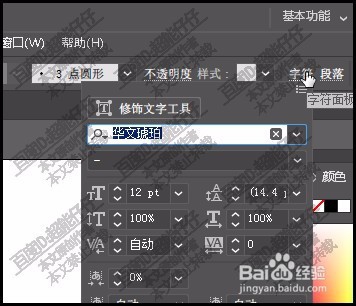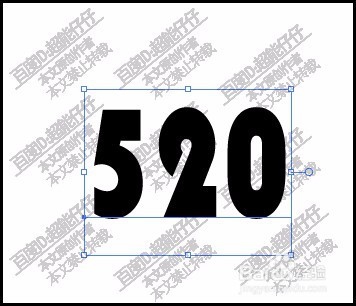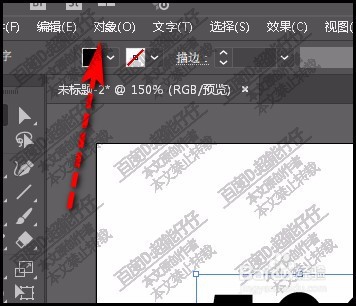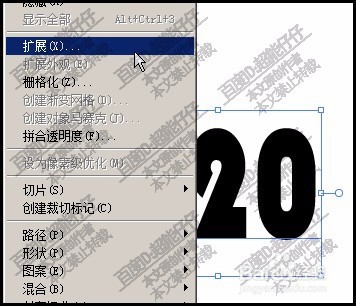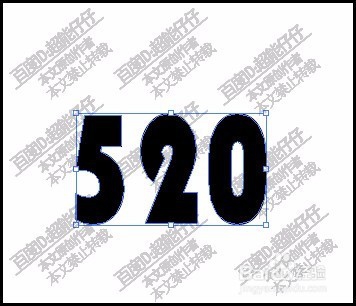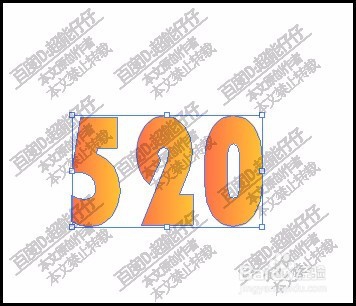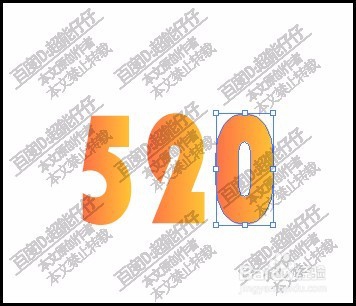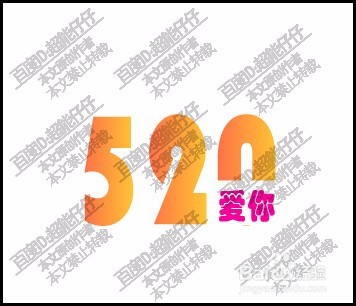怎么用AI制作520特效
1、调出文字工具,再设置一个自己中意的字体。
2、然后,在画板中输入:520;再调节其大小与位置。
3、保持文字在选中的状态下,鼠标点击菜单栏中的:对象。
4、弹出的下拉内容中,选择:扩展;再弹出一个对话框。
5、在弹出的对话框点击确定即可。此时,文字已变成了一个形状对象。
6、那么, 我们就可以对其进行编辑。比如,给文字填充一个自己中意的渐变
7、再给520进行取消编组;此时,我们就可以单个的编辑数字了。
8、调出矩形工具,在0的下半部分画出一个矩形。再时选中矩形与0
9、再执行减去顶层命令;那么,0下半部分就被删除掉了。然后,再调出文字工具,输入文字:爱你;把文亨蚂擤缚字放在0的下部分这个位置上。
声明:本网站引用、摘录或转载内容仅供网站访问者交流或参考,不代表本站立场,如存在版权或非法内容,请联系站长删除,联系邮箱:site.kefu@qq.com。
阅读量:58
阅读量:86
阅读量:53
阅读量:92
阅读量:25